نحوه حذف دائمی فایلها از رایانه
اگر میخواهید رایانهتان را بفروشید یا به دوستی بدهید، باید هارد دیسک آن را پاک کنید.
جی پلاس، حتی پس از خالی کردن سطل زباله، بازیابی یک فایل به عنوان مثال با Recuva امکان پذیر است. در واقع تا زمانی که بلوکهای داده فایل پاک شده (روی دیسک) توسط فایلهای دیگر رونویسی نشوند، امکان بازیابی تمام یا بخشی از فایل وجود دارد. حتی قالب بندی معمولی نیز کافی نیست. به عنوان مثال، ابزار عالی TestDisk & PhotoRec هنوز هم میتواند دادههای شما را بازیابی کند.
باشگاه خبرنگاران جوان نوشت؛ در ابتدا لازم به ذکر است که این اپلیکیشنها رایگان بوده و عملکرد مشابه و بسیار سادهای دارند. این برنامهها دادههای تصادفی یا دنبالههایی از عدد ۰ را در فضای آزاد دیسک مینویسند، که امکان بازیابی اطلاعات حذف شده را محدود میکند. با این حال، این کاملا کافی نیست. اگر ابزارهای اصلی نتوانند فایلهای حذف شده را پیدا کنند، ابزارهای حرفهای دیگر میتوانند. به همین دلیل در این اپلیکیشنها اکشنهایی با پاسهای زیاد وجود دارد. این بدان معنی است که برنامه ۳، ۷ یا ۳۵ بار روی بلوکها بازنویسی میکند تا اطمینان حاصل شود که هیچ فایلی نمیتواند بازیابی شود (حتی بازیابی جزئی).
- حذف دائمی فایلها با BitKiller:
Bitkiller یک برنامه مستقل است. نیازی به نصب ندارد و تنها چند کیلوبایت حجم دارد و امکان حذف دائمی و ایمن محتویات فایل یا پوشه را ارائه میدهد. باید با حقوق Administrator اجرا شود. در گزینه ها، علامت DOD را خواهید دید که مخفف "Department Of Defense" است. این روشی است که وزارت دفاع آمریکا آن را توصیه میکند. هرچه این عدد بیشتر باشد، ایمنتر است. توجه داشته باشید که امکان انتخاب یک درایو کامل وجود دارد.
- حذف دائمی فایلها با برنامه Eraser:
Eraser رابط کاربری کمی متفاوتی دارد، اما امکانات آن یکسان است. این برنامه سنگینتر بوده و وزن آن ۵۶ مگابایت است. تعداد گزینهها در این برنامه کمی بیشتر است و میتوان برای آن ماموریتها را ایجاد کرد.
این ابزارها همچنین توسط کسانی استفاده میشود که میخواهند یک هارد دیسک را قبل از قرار دادن آن در NAS (شبکه ذخیره سازی) به طور کامل آزمایش کنند. لطفاً توجه داشته باشید که این پروسه حتی با یک بار عبور ممکن است زمان زیادی به طول بینجامد.
مشاهده خبر در جماران